怎么使用photoshop抠公章存为透明图片?PS抠公章存为透明图片图文教程
发布时间:2015-09-21 17:33:05 作者:佚名  我要评论
我要评论
抠图在ps中是非常常见的技术,也是ps的一个专利,我们可以利用抠图工具把我们需要的图片或者文字抠出来,和别的内容结合成为我们想要的效果,下面一起看看怎么使用photoshop抠公章存为透明图片
(福利推荐:你还在原价购买阿里云服务器?现在阿里云0.8折限时抢购活动来啦!4核8G企业云服务器仅2998元/3年,立即抢购>>>:9i0i.cn/aliyun)
在photoshop中抠图可以说是ps的专利,我们可以利用抠图工具把我们需要的图片抠出来,下面一起看看PS抠公章存为透明图片图文教程吧。
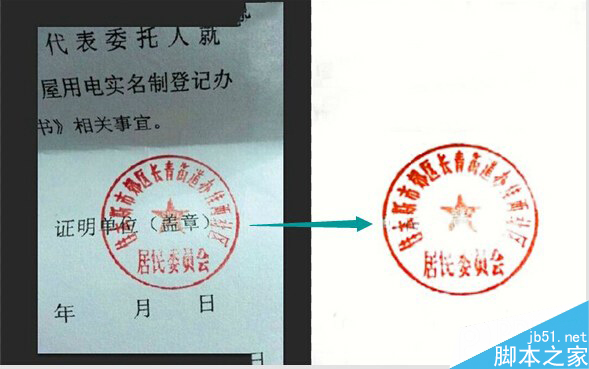
PS抠公章存为透明教程
第一步:我们在Photoshop中导入要抠公章的扫描件,之后我们再同时 Ctrl + J 快捷键,复制一下背景图层,得到图层1,如下图。
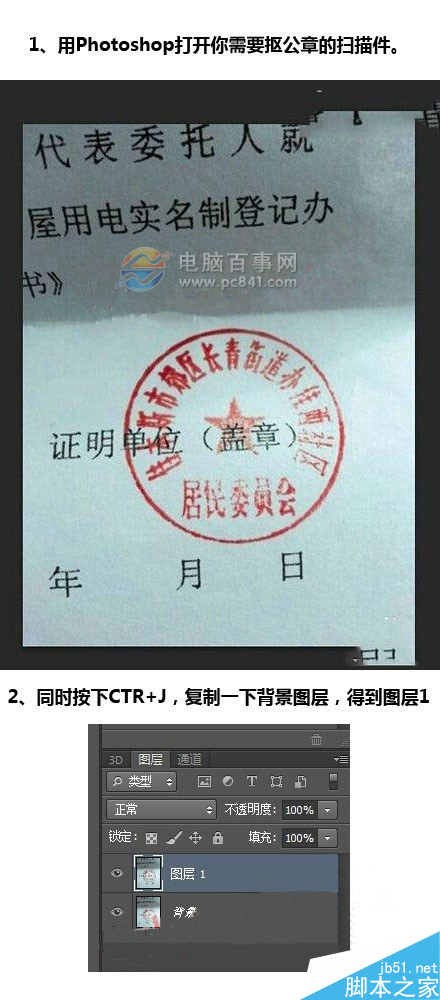
第二步:然后我们再点击选项-色彩范围 了,之后我们再使用吸管来选择扫描图中的红色公章了,如下所示。
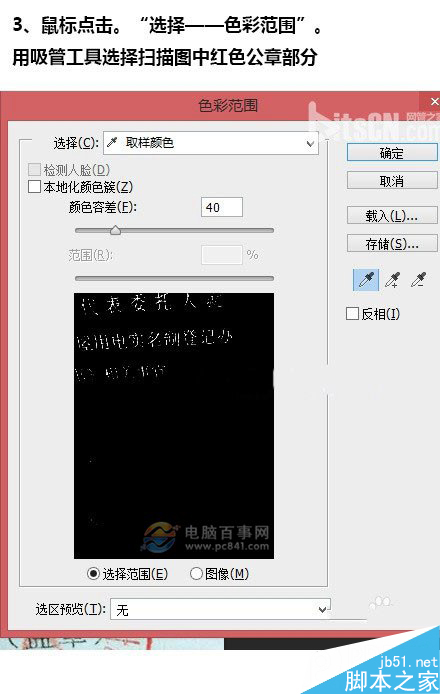
第三步:按上面方法设置好了我们就可以把公章给抠出来了,如图。

第四步:接下来负责选区得到新的图层,得到图层2,如图。
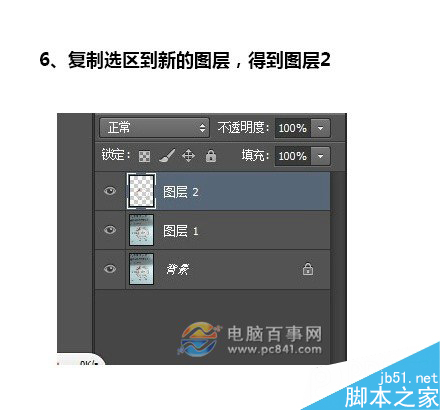
第五步:到此公章的大致轮廓就已经扣出来了,为了更精细,可以调整下色相饱和度即可,如图。

第六步:最好保存图片为PNG格式就可以了,这样一个PS抠公章存为透明图片就出来了。

好了到这里关于公章的抠图教程也就介绍完了,抠出来还是变不错了,不过这只是好玩的,希望对各位朋友会有所帮助。
相关文章
- 本教程主要使用Photoshop巧用通道完美的抠出人像头发丝,经过作者经过不断的摸索,终于找到一种更精细更完美的通道抠发丝方法,喜欢的朋友一起来试试吧2015-05-21
- 本文主要使用Photoshop给飘逸长发的美女抠图,主要讲述扣发丝换背景的基本操作原理,喜欢的朋友一起来学习吧。2015-04-20
- 在制作图片的过程中,大家经常为抠图而感到困扰,今天我制作的这个教程是使用photoshop cs2以上版本都自带的一种抠图滤镜——抽出滤镜。2015-04-20
- 下面小编为大家介绍PS中抠图的四种方法,教程比较基础,适合新手来学习,推荐到程序员之家的朋友,希望对大家有所帮助2014-10-29
- 本篇教程是向程序员之家的朋友介绍通道和计算命令抠图的方法,教程很实用,推荐过来,喜欢的朋友一起来学习吧2014-10-09
- 抠图一般是一个以PS为生的人必不可少的一项技能,但抠图的方法有很多,比较常见的有钢笔,魔棒,快速选择,套索,通道等等,比较多,不同的图需要不同的方法,现在给大家介2014-09-29







最新评论